Windows: Reimposta WSUS e Ricrea il Data Base SUSDB
Ciao, ecco i passaggi se hai installato Windows Server Update Services (WSUS) su Windows Server con il database interno di Windows è i tuoi client non riescono a scaricare gli aggiornamenti e dalle statistiche della interfaccia di Management di WSUS non c’e’ alcuna informazione di avvenuto contatto, per risolvere questi problemi l’unico modo e’ il ripristino del database e WSUS stesso..
- Devi installare SQL Server Management Studio (SSMS), dal sito ufficiale Microsoft (qui).
SSMS ti permette di accedere ai DB di Wsus ed effettuare tutte le dovute operazioni di manutenzione manuale. - Determina la stringa di SQL Server, il nome del database e la directory del contenuto di WSUS:
(apri il prompt dei comandi con diritti amministrativi ed esegui i seguenti comandi)
reg query “HKEY_LOCAL_MACHINE\SOFTWARE\Microsoft\Update Services\Server\Setup” /v SqlServerName
SqlServerName REG_EXPAND_SZ MICROSOFT##WID <– Nome Della instanza SQL
reg query “HKEY_LOCAL_MACHINE\SOFTWARE\Microsoft\Update Services\Server\Setup” /v SqlDatabaseName
SqlDatabaseName REG_SZ SUSDB <– Nome Del Data Base Di SQL
reg query “HKEY_LOCAL_MACHINE\SOFTWARE\Microsoft\Update Services\Server\Setup” /v ContentDir
ContentDir REG_EXPAND_SZ D:\WSUS <– Percorso Dove Risiedono Gli aggiornamenti da distribuire con WSUS - Arresta tutti i servizi relativi a WSUS (servizio di pubblicazione sul Web, server dei certificati WSUS e servizio WSUS)
(apri il prompt dei comandi con diritti amministrativi ed esegui i seguenti comandi)
net stop W3SVC
net stop WsusService
net stop WSusCertServer - Avviare SQL Server Management Studio (SSMS) come amministratore (tasto destro esegui come amministratore) e connettiti al database interno di Windows tramite la named pipe \\.\Pipe\Microsoft##WID\tsql\query

- Ed elimina SUSDB –> Con Questa Nuova Query:
ALTER DATABASE SUSDB
SET OFFLINE WITH ROLLBACK IMMEDIATE;
DROP DATABASE SUSDB; - Elimina i file del database (apri il prompt dei comandi con diritti amministrativi ed esegui i seguenti comandi):
del /Q C:\Windows\WID\Data\SUSDB.*
del /Q C:\Windows\WID\Data\SUSDB_*.* - Rimuovere la directory dei contenuti esistente (vedi punto 2 per rilevare il percorso dove si salvano gli aggiornamenti da rilasciare con WSUS):
(apri il prompt dei comandi con diritti amministrativi ed esegui i seguenti comandi)
rmdir /Q /S D:\WSUS - Riconfigura WSUS, crea SUSDB e una nuova directory dei contenuti:
(apri il prompt dei comandi con diritti amministrativi ed esegui i seguenti comandi)
“C:\Program Files\Update Services\Tools\wsusutil.exe” postinstall CONTENT_DIR=”D:\WSUS” - Avviare manualmente il servizio WSUS:
(apri il prompt dei comandi con diritti amministrativi ed esegui i seguenti comandi)
net start W3SVC
net start WsusService
net start WSusCertServer - Avviare l’interfaccia di Windows Server Update Services e vi verrà avviato il wizard con tutti i passi da seguire per la prima installazione, finito questi passi aspettate qualche ora e vedrete che i client inizieranno a contattare il server WSUS per gli aggiornamenti, cosi le statistiche si popoleranno.
Ricordatevi che dovete aspettare il processo di scaricamento degli aggiornamenti e tutte le sue approvazioni prima che i client ricevano gli aggiornamenti e questa operazione può impiegare qualche giorno, controllate lo stato di sincronizzazione del vostro server WSUS e verificate le approvazioni degli aggiornamenti prima di mettere mano alla configurazione o riavviare qualche servizio.
Sperando di esservi stato di aiuto.
® Dream Land by Giovanni Bifera
LE INFORMAZIONI CONTENUTE SONO FORNITE SENZA GARANZIA DI ALCUN TIPO, IMPLICITA OD ESPLICITA. L’UTENTE SI ASSUME L’INTERA RESPONSABILITA’ PER L’UTILIZZO DI QUESTE INFORMAZIONI. IN NESSUN CASO SI RENDONO RESPONSABILI PER DANNI DIRETTI, INDIRETTI O ACCIDENTALI CHE POSSANO PROVOCARE PERDITA DI DENARO O DI DATI.
Numero Di Accessi Alla Pagina: 2589
Short Link:
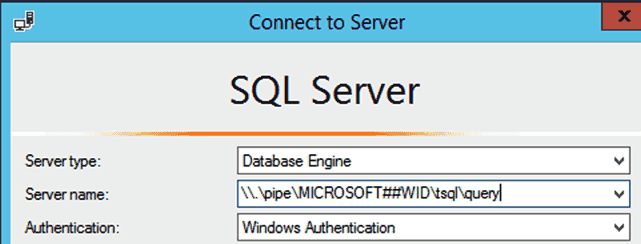
 Print
Print StumbleUpon
StumbleUpon Facebook
Facebook Twitter
Twitter Google Bookmarks
Google Bookmarks Add to favorites
Add to favorites email
email Google Buzz
Google Buzz LinkedIn
LinkedIn Live
Live PDF
PDF RSS
RSS Wikio IT
Wikio IT
Lascia un commento
Devi essere connesso per inviare un commento.